Photo-Brush est l’un des logiciels gratuits les plus utilisés qui portent plusieurs fonctions pour le traitement et la modification des images et photos, dans notre tutoriel nous allons voir l’une de ces fonctions qui est l’une des plus importantes fonction de ce logiciel 😉 la sélection, c’est le fait de sélectionner une partie d’une image pour faire des modifications que sur cette image 🙂
Comment sélectionner une partie d’une image avec Photo-Brush ?
Suivez les étapes ci-dessous pour apprendre à sélectionner une partie d’image :
1- ouvrez le programme Photo-Brush.
2- ouvrez la photo que vous voulez modifier.
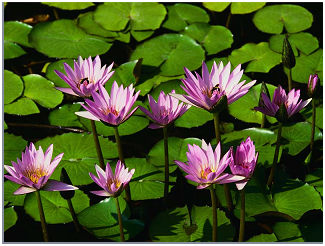
3- en bas de la page, cliquez sur l’onglet « Selection Tools ».
Si vous n’avez pas cet onglet, vous pouvez l’afficher en cliquant sur « View » puis « Panes » puis « Selection Tools ».
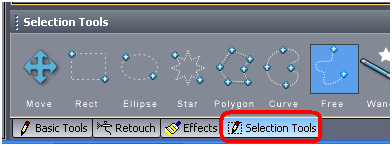
4- choisissez la forme que vous voulez sélectionner en cliquant sur l’une des formes.

5- sur l’image, sélectionnez la partie que vous voulez.
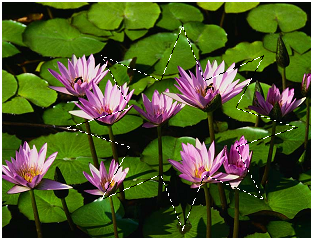
6- pour inverser la sélection (en cas où vous voudriez utiliser l’autre partie hors sélection) cliquez sur « Selection » puis « Invert Selection ».
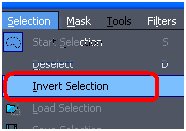
Maintenant votre partie est sélectionnée, vous pouvez faire vos modification 😉
